Disponible con una licencia Standard o Advanced.
Disponible para una organización de ArcGIS con la licencia de ArcGIS Reality.
Un modelo digital de superficie (DSM) es un dataset de elevación digital terrestre, incluida la elevación de objetos en la superficie del suelo, como árboles y edificios. Los DSM se pueden derivar de pares de imágenes estéreo usando metodologías fotogramétricas. Un par estéreo está compuesto por dos imágenes superpuestas de la misma geolocalización tomadas desde perspectivas diferentes. Los pares de imágenes estéreo de una colección de imágenes se usan para generar una nube de puntos (puntos 3D) de los que se pueden derivar los datos de elevación. Los pares de imágenes estéreo también se utilizan para el análisis de imágenes estereoscópicas, la recopilación de entidades 3D y las aplicaciones de representación cartográfica. La superposición de imágenes típica para generar nubes de puntos es una superposición del 80 % hacia delante a lo largo de una línea de vuelo y una superposición del 60 % entre líneas de vuelo, de modo que todas las ubicaciones del suelo se cubren con varias imágenes.
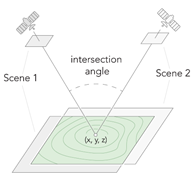
Los datos de elevación derivados se usarán para ortorrectificar la colección de imágenes en el espacio de trabajo de representación cartográfica de realidad. El tipo de imagen recomendado para generar un DSM son las imágenes de nadir.
Generar un DSM
Para generar un DSM mediante el asistente de DSM de ArcGIS Reality for ArcGIS Pro, siga los pasos que se describen a continuación.
Nota:
- Antes de iniciar el flujo de trabajo, asegúrese de haber creado un espacio de trabajo de representación cartográfica de realidad y de haber completado el proceso de ajuste de bloques.
- Se recomienda la generación de DSM mediante imágenes nadir.
- El número mínimo de imágenes que se necesita para generar un DSM o un producto de malla DSM es dos imágenes superpuestas. La calidad del producto aumenta cuando hay más imágenes superpuestas.
- Cuando se procesan imágenes de satélite en la presentación cartográfica de realidad para generar un DSM o un producto de malla DSM, es preciso definir el sistema de coordenadas planimétricas (XY) mediante el uso del marco de referencia WGS84 UTM y el sistema de coordenadas verticales (VCS) debe ser WGS84 (elipsoidal).
- Cuando se procesan imágenes de satélite en la presentación cartográfica de realidad para generar un DSM o un producto de malla DSM, el límite del producto, la masa de agua y las entidades de corrección deben encontrarse en el marco de referencia WGS84 UTM y el sistema de coordenadas verticales debe ser WGS84 (elipsoidal).
- En la pestaña Representación cartográfica de realidad, haga clic en el botón DSM
 en el grupo Producto.
en el grupo Producto.Aparece la ventana Asistente de productos de representación cartográfica de realidad.
- Haga clic en Configuración avanzada compartida.
Aparece el cuadro de diálogo Configuración avanzada de productos, donde puede definir los parámetros que afectarán a los productos de representación cartográfica de realidad que se generarán. Para obtener una descripción detallada de las opciones de configuración avanzada de productos, consulte Configuración avanzada compartida en el asistente.

- La aplicación define automáticamente la configuración de Calidad y Escenario. No se debe cambiar para garantizar un rendimiento y una calidad óptimos del producto. Sin embargo, si desea generar un producto de resolución reducida, el valor de Calidad se puede reducir. Consulte Configuración avanzada compartida arriba para obtener más información sobre el impacto de varios ajustes de calidad en la generación de productos.
- Para establecer manualmente la resolución de salida de DSM, en Tamaño de píxel, seleccione Metros en el menú desplegable y escriba el tamaño de píxel requerido.
- En Límite de producto, seleccione una clase de entidad que identifique la extensión del producto de salida en la lista desplegable o haga clic en el botón Examinar
 y busque una.
y busque una.Se recomienda introducir un límite de proyecto por los siguientes motivos:
- Definir la extensión de salida adecuada: cuando no se define un límite de producto, la aplicación define automáticamente una extensión en función de varios parámetros de dataset que podrían no coincidir con la extensión del proyecto.
- Reducir el tiempo de procesamiento: si la extensión requerida del producto es menor que la extensión de la colección de imágenes, definir un límite de producto reduce la duración del procesamiento y recorta automáticamente la salida a la extensión del límite.
- Para especificar una capa de entidades de masa de agua, haga clic en el botón Examinar
 situado junto a Entidades de masa de agua.
situado junto a Entidades de masa de agua.Si dentro del área del proyecto existen entidades de agua como lagos y ríos, se recomienda agregar una clase de entidad 3D creada previamente que identifique esas áreas, utilizando la opción Entidades de masa de agua para aplicar hidrológicamente esas entidades en el producto de salida. Utilice la compilación estereoscópica en ArcGIS Image Analyst para generar la capa de entidades 3D que identifica entidades de masa de agua. De este modo se garantiza que no se extienda la imagen alrededor de los límites de las entidades hidrológicas en la salida debido a las diferencias de elevación entre la altura del DSM derivado y los valores de altura de la clase de entidad.
- En Carpeta de procesamiento, haga clic en el botón Examinar
 , vaya al disco y defina la ubicación de la carpeta temporal Representación cartográfica de realidad. Aquí se almacenarán los archivos temporales requeridos para generar productos 2D o 3D.
, vaya al disco y defina la ubicación de la carpeta temporal Representación cartográfica de realidad. Aquí se almacenarán los archivos temporales requeridos para generar productos 2D o 3D. - Acepte el resto de valores predeterminados y haga clic en Aceptar.
El cuadro de diálogo Configuración avanzada de productos se cierra, y volverá a la página Configuración de generación de productos del Asistente de productos de representación cartográfica de realidad.
- Haga clic en Siguiente en la ventana Asistente de productos de representación cartográfica de realidad para avanzar a la página Configuración de DSM.
- En Tipo de salida, seleccione En tesela o En mosaico en la lista desplegable.
- En tesela: genera subconjuntos de imágenes en teselas cuadradas definidos por el sistema.
- En mosaico: genera una sola imagen que cubre el área del proyecto.
- Elija una opción Formato para la salida.
- Formato de ráster de nube: genera un archivo multicapa empaquetado ideal para el almacenamiento en la nube.
- Formato TIFF: genera la salida en formato GeoTIFF estándar.
El formato de salida predeterminado para los productos de ortofoto verdadera en teselas es TIFF.
- En Compresión, seleccione una de las siguientes opciones:
- Ninguna: no se aplica ninguna compresión al producto de salida. Esta es la opción predeterminada.
- LERC: compresión de ráster con errores limitados (LERC) es un algoritmo de compresión con pérdida de información controlado. El índice de compresión se controla mediante un parámetro de tolerancia. Por ejemplo, si se establece una tolerancia de 0,001, un valor DSM que antes era de 15,654321 se ajusta a 15,654.
- Opcionalmente, establezca un valor para el Valor NoData que sea apropiado para la profundidad de bits de los datos de salida.
- Haga clic en Finalizar para iniciar el procesamiento del producto.
Cuando se completa el procesamiento, el producto DSM se agrega a las ubicaciones pertinentes:
- Contenedor Representación cartográfica de realidad en la carpeta de DEM del panel Catálogo.
- El panel Contenido, la categoría Productos de datos y la vista de mapa 2D.

Temas relacionados
- Representación cartográfica de realidad en ArcGIS Pro
- Generación de productos de representación cartográfica de ArcGIS Reality
- Generar un DTM con ArcGIS Reality for ArcGIS Pro
- Generar una nube de puntos mediante ArcGIS Reality for ArcGIS Pro
- Generar una malla DSM mediante ArcGIS Reality for ArcGIS Pro
- Generar una malla 3D utilizando la representación cartográfica de realidad de ArcGIS
- Generar una ortofoto verdadera mediante ArcGIS Reality for ArcGIS Pro
- Generar varios productos mediante ArcGIS Reality for ArcGIS Pro
- Generación de productos de representación cartográfica de ortofotos
- Crear datos de elevación usando el asistente de DEM de Representación cartográfica de ortofotos
- Ortorrectificar una sola escena de satélite
- Introducción a la extensión ArcGIS Reality for ArcGIS Pro
- Preguntas frecuentes
- ¿Qué es la fotogrametría?